ax savefig
参考:ax savefig
在使用Matplotlib绘图时,我们经常需要保存我们绘制的图形。在Matplotlib中,可以使用savefig方法来将图形保存为一个图像文件。一般情况下,我们可以直接保存当前活动的图形,也可以指定保存的文件名和格式,还可以调整保存的图像的尺寸和分辨率等参数。
接下来,我们将详细介绍如何使用Matplotlib中的savefig方法来保存图形,并提供一些示例代码帮助大家更好地理解。
保存当前活动的图形
首先,让我们看一下如何保存当前活动的图形。
import matplotlib.pyplot as plt
plt.plot([1, 2, 3, 4], [1, 4, 9, 16])
plt.savefig("plot1.png")
plt.show()
Output:
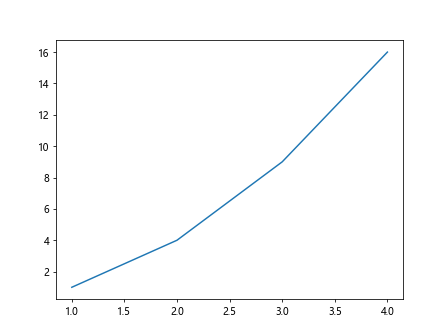
在这段代码中,我们通过plot方法绘制了一个简单的折线图,然后使用savefig方法将其保存为plot1.png文件。最后使用show方法来显示图形。
指定保存的文件名和格式
除了直接保存当前活动的图形外,我们还可以指定保存的文件名和格式。
import matplotlib.pyplot as plt
plt.plot([1, 2, 3, 4], [1, 4, 9, 16])
plt.savefig("plot2.jpg")
plt.show()
Output:
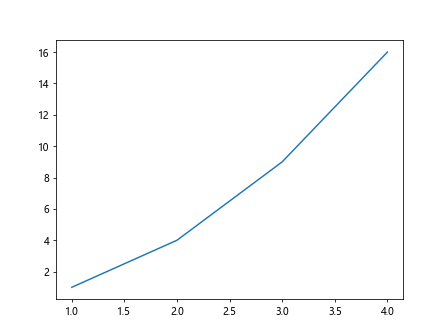
在这段代码中,我们将图形保存为plot2.jpg文件,指定了保存的格式为jpg。
调整保存的图像的尺寸和分辨率
通过调整参数,我们还可以控制保存的图像的尺寸和分辨率。
import matplotlib.pyplot as plt
plt.plot([1, 2, 3, 4], [1, 4, 9, 16])
plt.savefig("plot3.png", dpi=300, bbox_inches='tight')
plt.show()
Output:
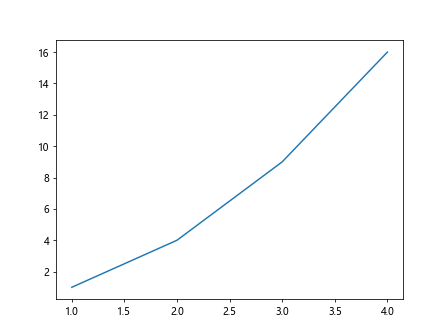
在这段代码中,我们通过设置dpi参数来指定保存图像的分辨率为300,通过设置bbox_inches参数为tight来自动裁剪保存的图像。
保存为PDF格式
Matplotlib还支持将图形保存为PDF格式的文件。
import matplotlib.pyplot as plt
plt.plot([1, 2, 3, 4], [1, 4, 9, 16])
plt.savefig("plot4.pdf")
plt.show()
Output:
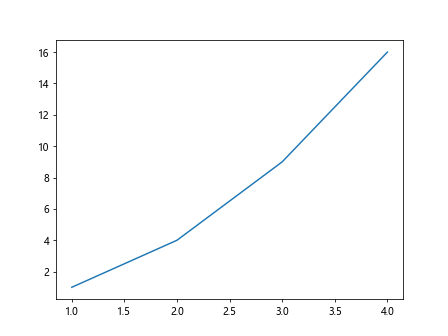
在这段代码中,我们将图形保存为plot4.pdf文件,保存的格式为PDF。
保存为SVG格式
除了PDF格式外,Matplotlib还支持将图形保存为SVG格式的文件。
import matplotlib.pyplot as plt
plt.plot([1, 2, 3, 4], [1, 4, 9, 16])
plt.savefig("plot5.svg")
plt.show()
Output:
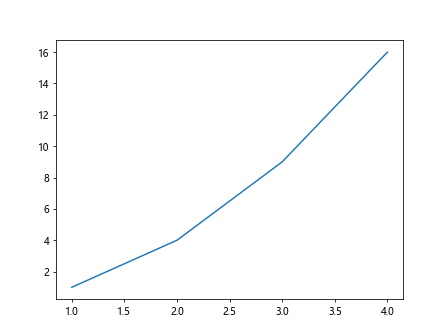
在这段代码中,我们将图形保存为plot5.svg文件,保存的格式为SVG。
保存为EPS格式
另外,Matplotlib还支持将图形保存为EPS格式的文件。
import matplotlib.pyplot as plt
plt.plot([1, 2, 3, 4], [1, 4, 9, 16])
plt.savefig("plot6.eps")
plt.show()
Output:
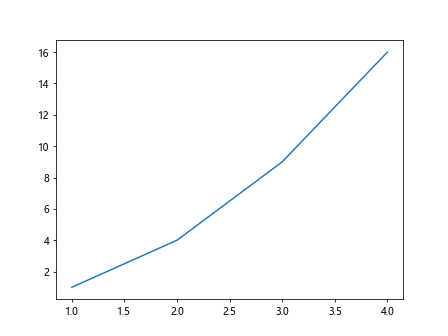
在这段代码中,我们将图形保存为plot6.eps文件,保存的格式为EPS。
保存为PNG格式并设置透明背景
有时候,我们也可以将图形保存为PNG格式并设置透明的背景。
import matplotlib.pyplot as plt
plt.plot([1, 2, 3, 4], [1, 4, 9, 16])
plt.savefig("plot7.png", transparent=True)
plt.show()
Output:
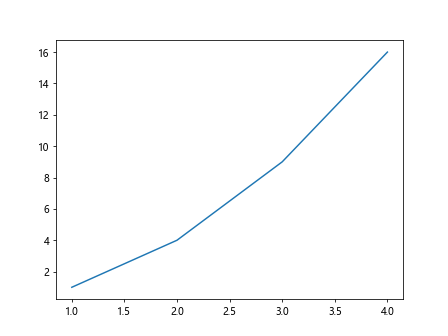
在这段代码中,我们将图形保存为plot7.png文件,并通过设置transparent参数为True来设置透明的背景。
保存为JPG格式并设置图像质量
对于保存为JPG格式的图像,我们还可以设置图像的质量。
import matplotlib.pyplot as plt
plt.plot([1, 2, 3, 4], [1, 4, 9, 16])
plt.savefig("plot8.jpg", quality=95)
plt.show()
在这段代码中,我们将图形保存为plot8.jpg文件,并通过设置quality参数为95来指定图像的质量。
保存为TIFF格式
Matplotlib还支持将图形保存为TIFF格式的文件。
import matplotlib.pyplot as plt
plt.plot([1, 2, 3, 4], [1, 4, 9, 16])
plt.savefig("plot9.tiff")
plt.show()
Output:
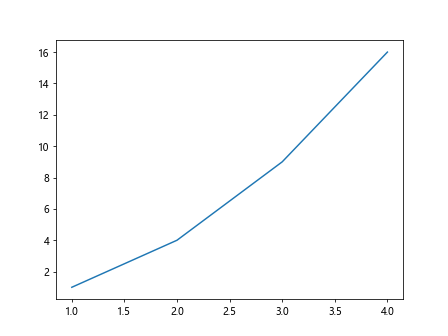
在这段代码中,我们将图形保存为plot9.tiff文件,保存的格式为TIFF。
保存为BMP格式
最后,我们还可以将图形保存为BMP格式的文件。
import matplotlib.pyplot as plt
plt.plot([1, 2, 3, 4], [1, 4, 9, 16])
plt.savefig("plot10.bmp")
plt.show()
在这段代码中,我们将图形保存为plot10.bmp文件,保存的格式为BMP。
 极客教程
极客教程